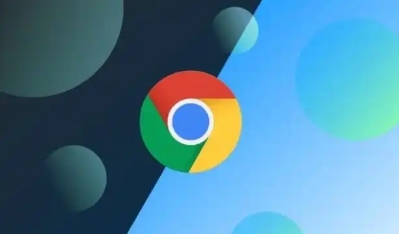详情介绍
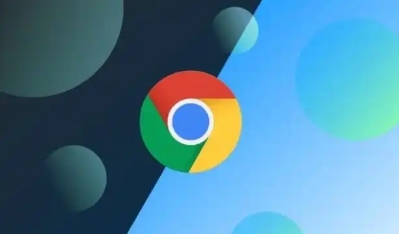
在日常浏览网页观看视频时,你是否经历过漫长的加载等待,画面卡顿的困扰?别担心,通过一些简单的设置和优化,我们可以有效减少 Google Chrome 浏览器中网页视频的加载延迟,让你享受更流畅的观看体验。本文将为你详细介绍具体的操作步骤。
一、清理缓存和Cookies
1. 打开Chrome浏览器:在电脑桌面上找到Chrome浏览器图标,双击打开浏览器。
2. 进入设置页面:点击浏览器右上角的三个点(菜单按钮),在下拉菜单中选择“更多工具”,然后点击“清除浏览数据”。
3. 选择清理内容:在弹出的“清除浏览数据”对话框中,勾选“缓存的图片和文件”“Cookie及其他网站数据”等选项。你可以根据需要选择清理的时间范围,如“过去一小时”“过去24小时”或“全部时间”。设置好后,点击“清除数据”按钮,浏览器将自动清理所选的缓存和Cookies,这有助于释放磁盘空间,提高浏览器性能,从而减少视频加载延迟。
二、关闭不必要的扩展程序
1. 查看已安装扩展:再次点击浏览器右上角的菜单按钮,选择“更多工具”中的“扩展程序”。这里会显示你已安装的所有Chrome扩展程序。
2. 停用或删除不必要扩展:仔细查看每个扩展程序,对于那些不常用或者可能影响浏览器性能的扩展,点击其右侧的“禁用”按钮进行停用。如果确定某个扩展不再需要,可以点击“删除”按钮将其从浏览器中移除。过多的扩展程序会在后台占用系统资源,导致浏览器运行缓慢,进而影响视频加载速度。通过关闭不必要的扩展,可以为视频播放腾出更多的系统资源,加快加载速度。
三、启用硬件加速
1. 打开高级设置:在Chrome浏览器的设置页面(点击右上角菜单按钮,再点击“设置”)中,滚动到底部,点击“高级”展开更多设置选项。
2. 开启硬件加速:在“高级”设置中找到“系统”部分,确保“使用硬件加速模式(如果可用)”选项处于勾选状态。硬件加速可以利用计算机的图形处理器(GPU)来加速视频的渲染和播放,显著提高视频播放的流畅度,减少因软件渲染带来的延迟。但需要注意的是,在某些情况下,硬件加速可能会与特定的视频或网页产生兼容性问题,如果出现视频播放异常的情况,可以尝试取消勾选该选项。
四、更新Chrome浏览器
1. 检查更新:在Chrome浏览器的设置页面中,滚动到“关于Chrome”部分,点击“关于Chrome”链接。浏览器将自动检查是否有可用的更新。
2. 安装更新:如果有可用更新,点击“更新”按钮,浏览器会自动下载并安装最新版本。开发者在新版本中通常会对性能进行优化,修复一些可能导致视频加载延迟的漏洞和问题。保持浏览器处于最新状态,能够确保你享受到最佳的浏览和视频播放体验。
通过以上几个简单的步骤,包括清理缓存和Cookies、关闭不必要的扩展程序、启用硬件加速以及更新Chrome浏览器,我们可以有效地减少Google Chrome浏览器中网页视频的加载延迟。这些操作不仅易于实施,而且不会对浏览器的正常使用造成太大影响。希望本文能帮助你在观看网页视频时更加流畅,享受更好的在线体验。如果你还有其他关于浏览器优化的问题或建议,欢迎在评论区留言交流。